Thứ Tư, 22 tháng 10, 2014
Top 10 cách tăng tốc khởi động máy tính
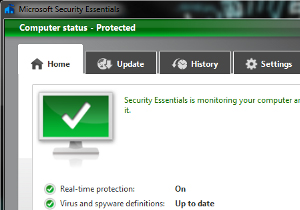
Đây dường như là chủ đề gây tranh cãi bởi có rất nhiều mẹo điều chỉnh thời gian khởi động. Vậy nên, chúng tôi đã thực hiện một cuộc tìm kiếm trên Internet và kiểm tra những thủ thuật dễ thực hiện, được sử dụng nhiều trên cộng đồng mạng. Vẫn còn rất nhiều thủ thuật khác, một số có thể gây tranh cãi, nhưng 10 điều dưới đây đảm bảo sẽ tăng tốc thời gian khởi động cho máy tính.
10. Điều chỉnh BIOS
Khi cài đặt máy tính lần đầu tiên, BIOS được thiết lập nhằm giúp mọi thứ hoạt động thuận lợi hơn cho người dùng. Tuy nhiên, khi đã hoàn thành cài đặt, những thứ này sẽ bị disable. Nếu nhấn và giữ phím DEL khi khởi động máy tính (hoặc bất kì phím nào BIOS yêu cầu nhấn), bạn có thể bật chế độ "Quick Boot" và chuyển ổ cứng lên top trong danh sách ưu tiên boot – boot priority. Cài đặt Quick Boot sẽ tắt những kiểm tra hoạt động của máy tính khi lần đầu tiên khởi động và điều chỉnh boot priority sẽ cho máy tính biết không tìm kiếm đĩa CD, ổ USB hoặc các thiết bị đa phương tiện khác khi khởi động. Điều này sẽ giúp người dùng truy cập vào hệ thống nhanh hơn. Nếu đã từng phải khởi động từ đĩa CD, bạn sẽ phải quay trở lại BIOS và đổi lại danh sách boot priority.
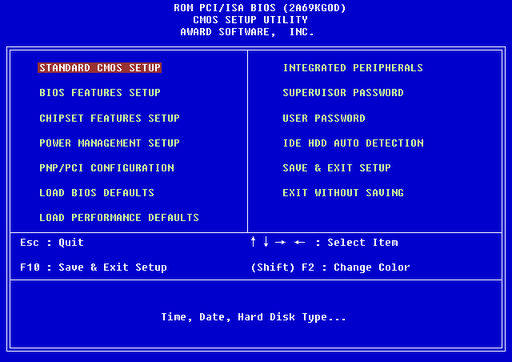
9. Dọn dẹp các phần mềm chạy khi khởi động
Một trong những cách thường được sử dụng nhất để tăng tốc quá trình khởi động là loại bỏ những phần mềm không cần thiết không được khởi động cùng máy tính. Bạn có thể thực hiện việc này bằng cách chạy lệnh msconfig từ hộp thoại tìm kiếm của menu Start. Tiếp đến, vào thẻ Startup. Danh sách ứng dụng ở đây cho bạn biết những ứng dụng này làm công việc gì. Từ đó, người dùng có thể biết được ứng dụng nào mình nên disable và ứng dụng nào nên giữ lại. Bên cạnh đó, phần mềm Soluto cũng là một cách tuyệt vời để dọn dẹp những phần mềm không cần thiết. Giờ đây, Soluto còn có rất nhiều tính năng hữu ích khác khiến nó đáng để bạn download và sử dụng.
8. Trì hoãn những dịch vụ Windows chạy khi khởi động
Rất nhiều người tranh luận rằng disable Services từ msconfig cũng sẽ tăng tốc thời gian khởi động. Tuy nhiên, chúng tôi thấy rằng cách này cũng rất rắc rối. Dẫu vậy, người dùng hoàn toàn có thể trì hoãn một số dịch vụ khởi động để máy tính khởi động nhanh hơn và sau đó mới sử dụng tới chúng. Suy cho cùng, bạn không nhất thiết phải cần tới tất cả những dịch vụ này trong thời gian khởi động máy.
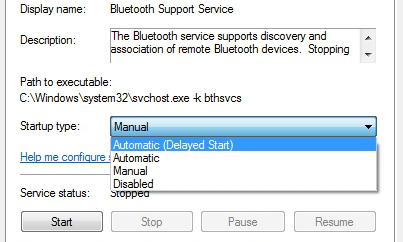
7. Thay đổi giá trị timeout của menu Boot
Nếu đang dual-boot máy tính của mình, menu boot sẽ có message "timeout value", nghĩa là khoảng thời gian máy chờ bạn đưa ra lựa chọn trước khi nó boot vào hệ điều hành mặc định. Trong Windows, giá trị timeout này thường là 30 giây, một thời gian khá dài phải chờ đợi. Để thay đổi khoảng thời gian này, vào lại msconfig và kích vào thẻ BOOT.INI và thay đổi giá trị trong hộp thoại timeout về mức thấp hơn. Nếu đang dual-boot với hệ điều hành Linux, bạn có thể chạy menu GRUB boot và thay đổi khoảng thời gian timeout này.
6. Disable phần cứng không sử dụng
Máy tính của bạn tải rất nhiều driver khi nó khởi động lần đầu tiên, bao gồm cả những thứ không dùng đến. Hãy truy cập vào Device Manager từ hộp thoại tìm kiếm của menu Start, tìm kiếm bất kì driver nào không sử dụng tới – Bluetooth controllers, modems, và virtual Wi-Fi adapters là những thủ phạm phổ biến. Phải chuột vào entry muốn disable rồi nhấn Disable. Hãy nhớ chỉ thực hiện việc này với những thứ bạn thực sự không sử dụng nữa – nếu sử dụng Wireless Hosted Networks, bạn vẫn sẽ phải giữ cho virtual Wi-Fi adapters được kích hoạt. Một điều khác cũng cần phải nhắc tới là giữ cho driver được cập nhật cũng sẽ giúp cải thiện thời gian khởi động. Trong trường hợp này, ứng dụng Device Doctor có thể hỗ trợ bạn thực hiện công việc này.
5. Giữ cho phần mềm diệt virus luôn hoạt động và cập nhật
Điều này không cần nói thì ai cũng có thể hiểu được, nhưng chúng tôi vẫn muốn nói tới nó để nhắc nhở người dùng: cài đặt phần mềm diệt virus nào đó, giữ cho nó được cập nhật và quét máy tính định kỳ. Đây là phương pháp thiên về bảo vệ máy tính nhiều hơn là thủ thuật tăng tốc khởi động máy tính. Tuy nhiên, nếu máy tính của bạn bị lây nhiễm malware, chắc chắn nó sẽ làm chậm thời gian khởi động của máy tính. Sử dụng phần mềm diệt virus như Microsoft Security Essentials, bạn sẽ được bảo vệ tốt hơn. Không thích MSE? Vẫn còn rất nhiềuphần mềm diệt virus tuyệt vời khác trên thị trường và chẳng có lý do gì khiến bạn không sử dụng một trong số chúng để bảo vệ máy tính của mình cũng như tăng tốc thời gian khởi động trong một số trường hợp.
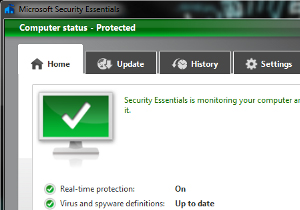
4. Gỡ bỏ font không cần thiết
Windows vốn dĩ đã tải rất nhiều font chữ khi khởi động và điều này cũng làm chậm thời gian khởi động máy tính. Điều này không hẳn là một vấn đề nhưng nó vẫn làm chậm thời gian khởi động. Windows 7 tải hơn 200 font khi khởi động và con số này thậm chí còn cao hơn nếu bạn cài đặt Microsoft Office. Tuy nhiên, nếu chỉ sử dụng một vài font trong số đó, bạn có thể ẩn chúng để tăng tốc quá trình khởi động. Trong Windows 7, mở folder Fonts từ hộp thoại tìm kiếm của menu Start và tắt tất cả các font chữ không cần tới. Sau đó, kích vào nút Hide trên thanh công cụ. Bằng cách này, khi cần tới những font chữ này sau đó, bạn vẫn có thể mang chúng trở lại nhưng Windows không tải chúng khi khởi động nữa. Chú ý rằng chỉ bỏ một vài font sẽ không tạo hiệu ứng khởi động máy tính nhanh tới mức bạn có thể chú ý tới. Nếu muốn thấy hiệu ứng ngay, có lẽ người dùng sẽ phải ẩn vài trăm font chữ. Điều này cũng chẳng có gì là lạ bởi máy tính có thể chứa rất nhiều font chữ mà ngay chính bản thân bạn cũng không nhận ra.
3. Nâng cấp RAM
Cài đặt nhiều RAM thường là cách hiệu quả để tăng tốc máy tính. Ngay nay, giá RAM cũng không quá đắt vậy nên nếu thấy máy tính chạy chậm, chẳng có lý do gì ngăn chặn bạn không được cắm thêm RAM và giúp cho máy tính chạy mượt hơn. Chúng tôi cũng đã có bài viết cách lắp đặt thêm RAM cho cả máy tính để bàn lẫnlaptop. Ngay cả với những người không có kinh nghiệp, quá trình này cũng rất dễ thực hiện.
2. Đặt địa chỉ IP tĩnh cho máy tính
Khi khởi động máy tính lần đầu tiên, nó sẽ dành một khoảng thời gian để yêu cầu mạng cung cấp cho một địa chỉ IP. Người dùng có thể loại bỏ quá trình này bằng cách cung cấp cho máy tính một địa chỉ IP tĩnh không thay đổi. Điều này sẽ giúp việc quản lý mạng dễ dàng hơn (do mỗi máy tính chỉ có một địa chỉ IP), nó còn tiết kiệm được khá nhiều thời gian khởi động máy tính.
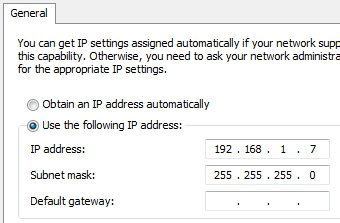
1. Cài đặt Solid State Drive
Ngày nay, ổ cứng hiện vẫn là vấn đề nan giải nhất trong hệ thống máy tính. Một trong những cách tốt nhất để nâng cấp máy tính bạn có thể thực hiện là cài đặt một ổ SSD, có thời gian đọc siêu nhanh và giúp cải thiện đáng kể thời gian khởi động. Chắc chắn, nâng cấp ổ cứng không hề rẻ chút nào và chúng cũng yêu cầu những hoạt động bảo trì riêng. Tuy nhiên, nếu bạn muốn tăng tốc máy tính cùng thời gian khởi động, lắp ổ SSD không phải giải pháp tồi. Sự khác biệt sau khi lắp sẽ khiến bạn phải ngạc nhiên.
[Excel] Hàm MID, hàm cắt chuỗi ký tự, ví dụ và cách dùng
Trong quá trình học bảng tính Excel bạn có thể gặp một số hàm cắt chuỗi như: RIGTH, LEFT, MID, ... nhưng bạn không biết sử dụng nó thể nào để cắt các chuỗi lớn thành các chuỗi nhỏ hơn. Hãy theo dõi bài viết dưới đây để biết cách sử dụng hàm MID cắt chuỗi ký tự ở giữa nhé.

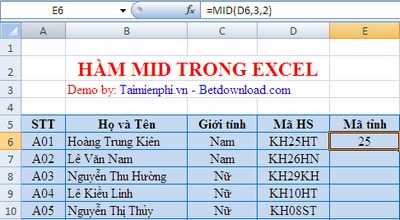
Hàm MID trong Excel là hàm cắt chuỗi ký tự ở giữa xâu ký tự cho trước, hàm này được sử dụng khá phổ biến trong quá trình tính toán và thống kê trên bảng tính Excel. Để hiểu rõ hơn về cú pháp và cách sử dụng hàm MID các bạn cùng xem bài viết dưới đây.

HƯỚNG DẪN SỬ DỤNG HÀM MID TRONG EXCEL - VÍ DỤ MINH HỌA
- Cú Pháp: MID(text,m,n)
- Trong Đó: + Text: Chuỗi ký tự.
+ m: Vị trí bắt đầu cần cắt chuỗi ký tự.
+ n: Số ký tự cần cắt ra từ chuỗi ký tự.
- Chức Năng: Cắt ra n ký tự trong chuỗi text bắt đầu từ vị trí m.
Ví dụ 1:
Cắt ra 3 ký tự từ chuỗi “Education” bắt đầu từ vị trí thứ 4.
Công thức cắt chuỗi sẽ là: MID(“Education”, 4, 3) = cat
Ví dụ 2:
Dựa vào bảng Danh sách học viên yêu cầu điền lọc ra được mã tỉnh của học sinh với hai ký tự ở giữa. T
- Nhập công thức tại ô E5 như sau: E5= MID (D6,3,2) - Trả về 2 ký tự của chỗi D6 bắt đầu từ ký tự thứ 3
- Kéo xuống các ô còn lại để sao chép công thức.
Ta thu được kết quả như sau:
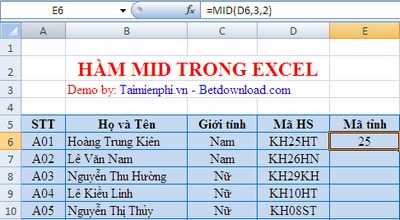
Qua các thao tác trên hi vọng các bạn sẽ hiểu hàm MID và cách sử dụng nó trong các trường hợp cụ thể. Để thực hiện tính toán trong Excel hiệu quả hơn bạn có thể tham khảo các thủ thuật về Excel có sẵn trong Taimienphi.vn. Bạn có thể tham khảo thêm Hàm LEN để biết được sự liên kết khi dùngm àm MID kết hợp với hàm LEN mang lại hiệu quả như thế nào nhé.
Excel - Đổi số thành chữ trong bảng tính Excel
Nếu bạn thường xuyên sử dụng Excel để tính toán chi tiêu hay lập bảng lương hay những việc liên quan đến tiền tệ thì việc đổi số thành chữ tự động sẽ giúp bạn tiết kiệm được rất nhiều thời gian khi phải thực hiện trên nhiều file excel và tránh sai sót nếu sử dụng bằng tay. Và VnTools sẽ giúp bạn thực hiện việc làm này nhanh chóng.

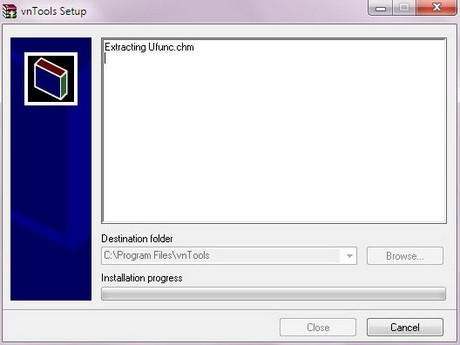




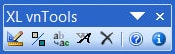
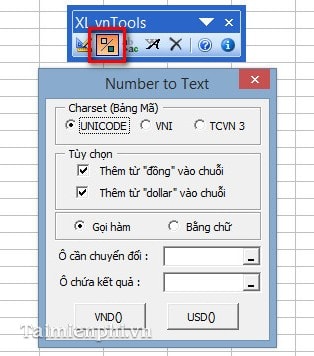
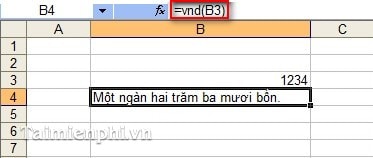
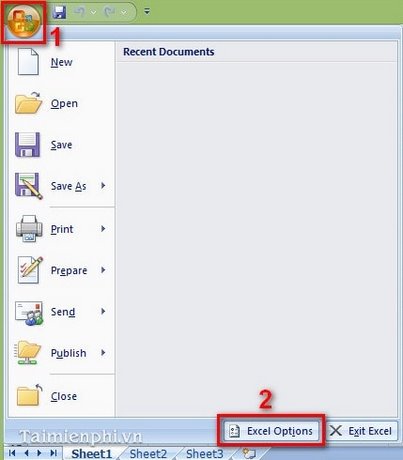
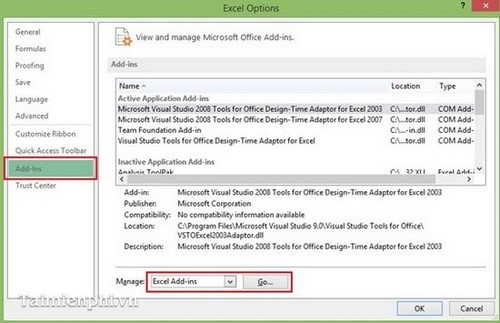
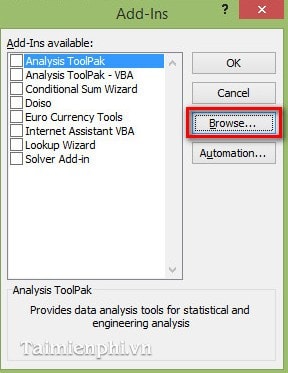
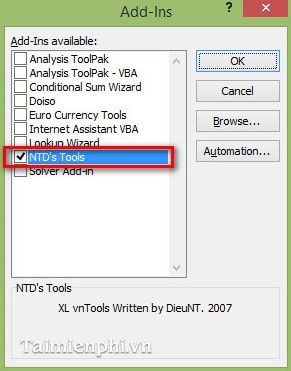
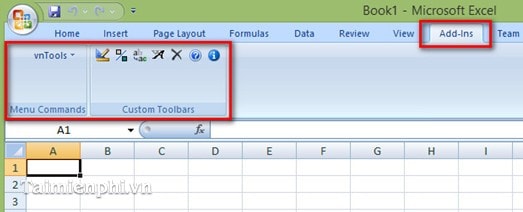
Khối lượng công việc liên quan tới tính toán của bạn khá lớn, bạn có rất nhiều hóa đơn hay biên bản cần xử lý chuyển từ số tiền bằng số thành chữ trên bảng tính Excel. Với cách chuyển đổi thủ công thông thường vừa mất thời gian kiểm tra lại dễ gây nhầm lẫn trong quá trình chuyển đổi. Với bài viết này Taimienphi.vn sẽ hướng dẫn bạn cách chuyển số thành chữ trong Excel tự động.

Hướng Dẫn Đổi Số Thành Chữ Trong Excel
Để thực hiện đổi số thành chữ trong Excel bạn cần tải và cài đặt phần mềm vnTools trên máy tính (công cụ hỗ trợ các mã Unicode, VNI, TCVN 3)
- Bạn có thể tải phiên bản mới nhất của vnTools tại đây.
Hướng dẫn cách cài đặt phần mềm:
Để cài đặt phần mềm bạn chọn Install để cài đặt phần mềm vào ổ đĩa bạn muốn. Ở đây phần mềm mặc định sẵn là ở ổC.
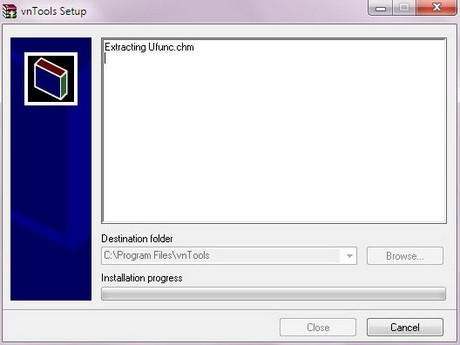
Thực hiện các bước đổi số sang chữ trong Excel
1. Đối với Excel 2003
Bước 1: Trên menu chọn Tool --> Add-ins

Bước 2: Hộp thoại hiện ra các bạn nhấn vào nút Browse… và chọn đường dẫn đến tập tin “Ufunctions.xls” mà các bạn tải về ở trên.

File cài đặt nằm trong ổ C. Bạn chọn tệp tin cần mở rồi kích vào OK

Bước 3: Sau đó các bạn đánh dấu vào mục “NTD’s Tools” để kích hoạt công cụ này và click OK

Như vậy Add-in mới đã xuất hiện trên thanh công cụ của Excel. Bạn kích vào biểu tượng của thanh công cụ
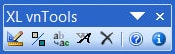
Bước 4: Để sử dụng các bạn gõ tại ô cần đổi như sau:
Mặc định vnTools sẽ chuyển về chữ theo bảng mã Unicode. Để thay đổi các bạn nhấn vào nút “Đổi số thành chữ” trong thanh công cụ XL vnTools để thay đổi bảng mã.
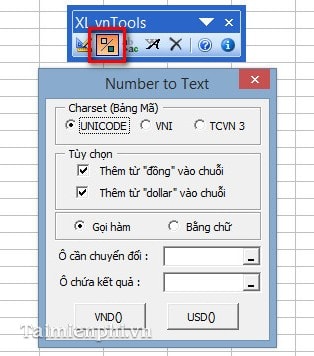
=VND(số cần đổi, true): đổi số thành chữ có hiện từ “đồng” phía sau cùng.
=VND(số cần đổi): chỉ đổi số thành chữ
=USD(số cần đổi, true): đổi số thành chữ theo tiếng anh có từ “Dollar”.
=USD(số cần đổi): đổi số thành chữ theo tiếng anh.
Kết quả:
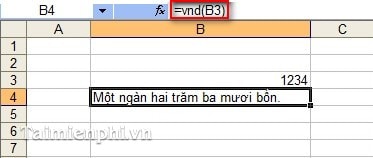
2. Đối với Excel 2007
Bước 1: Các bạn mở mục Add-in bằng cách sau:
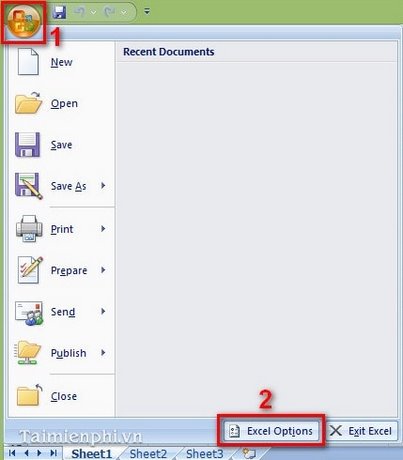
Bước 2: Ở phía dưới các bạn chọn Add-ins trong mục Manage và kích nút Go…
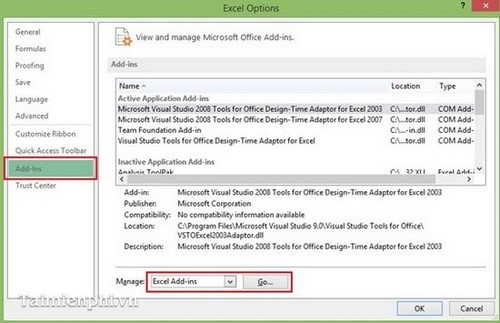
Bước 3: Sau đó các bạn nhấn Browse… và chọn đến file vừa tải ở trên
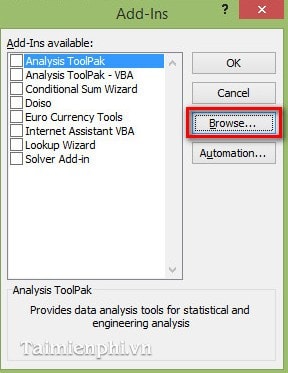
Bước 4: Đánh dấu vào NTD’s Tools và nhấn OK
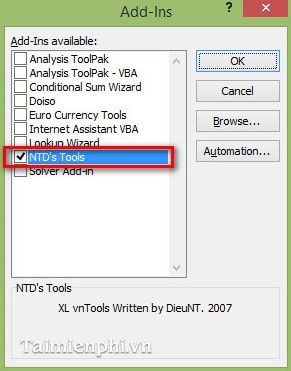
- Sau khi thêm thành công trong Excel sẽ xuất hiện tab Add-in trong đó có chứa các công cụ của vnTools
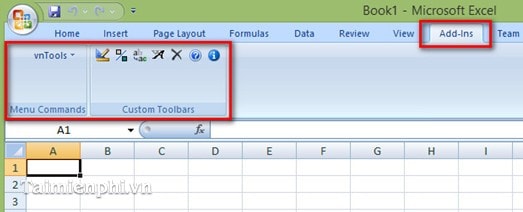
- Để sử dụng vnTools các bạn thực hiện thao tác giống với Excel 2003.
- Chú ý
- Đối với Excel 2010, 2013 các bạn thực hiện các thao tác tương tự Excel 2007
Đã hoàn thành cách chuyển đổi số thành chữ trong bảng tính Excel mà không mấy khó khăn, với cách này bạn có thể chuyển đổi các số liệu thành chữ với các mệnh giá vnd, USD, ... nhằm phục vụ việc quản lý các số liệu, hóa đơn, ... liên quan đến tiền tệ. Sử dụng tiện ích vnTools giúp bạn giảm thiểu tối đa thời gian và công sức so với cách thủ công. Chúc bạn thành công.
- Sưu tầm -
Cách thay đổi ngôn ngữ trong Office 2013
Trình soạn thảo văn bản Microsoft Office nói chung và Office 2013 nói riêng, trên giao diện đều mặc định là ngôn ngữ tiếng Anh. Tuy nhiên bạn vẫn có thể thay đổi ngôn ngữ trong Office 2013 với các bước dưới đây.

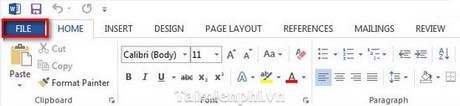
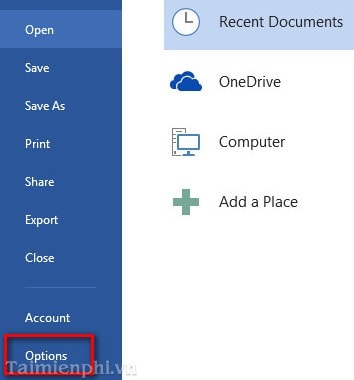
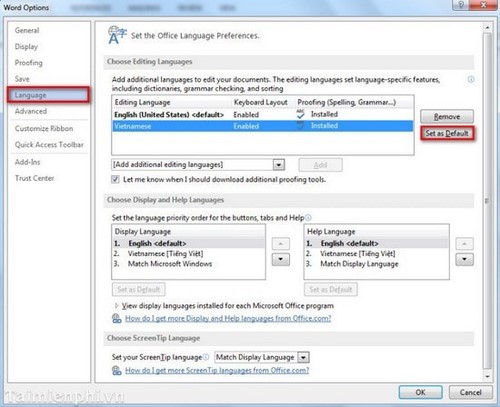

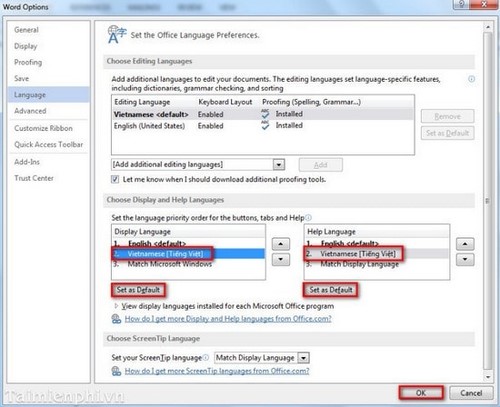
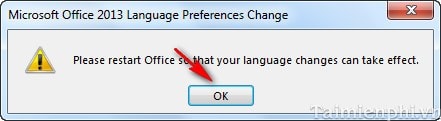
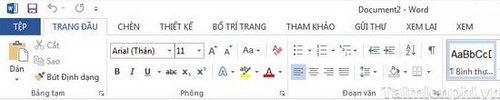
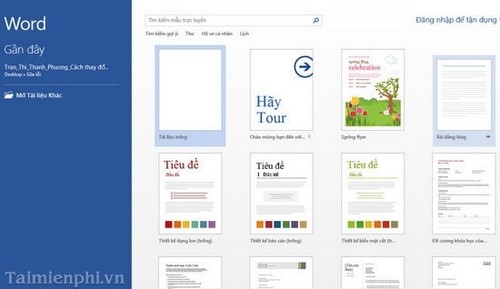
Giao diện Office 2013 hay bất kỳ giao diện phiên bản Office nào cũng được mặc định bằng ngôn ngữ gốc của nó là tiếng Anh. Đối với nhiều người việc sử dụng bằng giao diện tiếng Anh là một khó khăn lớn, bạn muốn chuyển đổi ngôn ngữ này thành các ngôn ngữ khác như tiếng Việt chẳng hạn, điều đó bạn hoàn toàn có thể làm được.

HƯỚNG DẪN THAY ĐỔI NGÔN NGỮ TRONG OFFICE 2013
Bước 1: Tải và cài đặt các gói ngôn ngữ thông dụng:
- Office 2013 Language Tiếng Việt
Bước 2: Vào File --> Options.
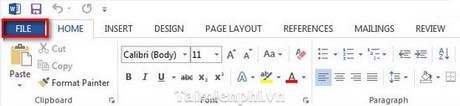
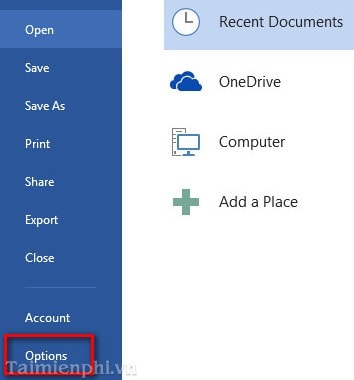
Bước 3: Xuất hiện hộp thoại., bạn chọn tab Language và chọn VietNamese --> Set as Default
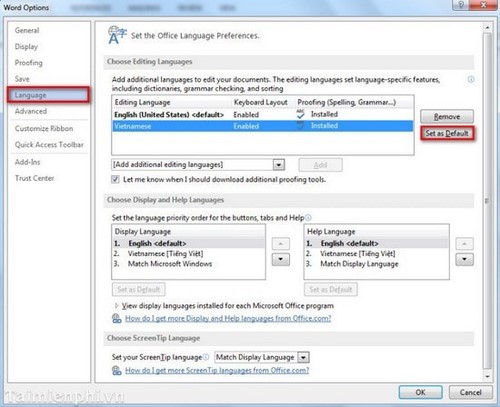
Bước 4: Xuất hiện một hộp thoại thông báo, chọn Yes.

Bước 5: Bạn tiếp tục chọn ngôn ngữ mà bạn muốn chuyển đổi: Vietnamese --> Set as default --> OK. Như hình bên dưới.
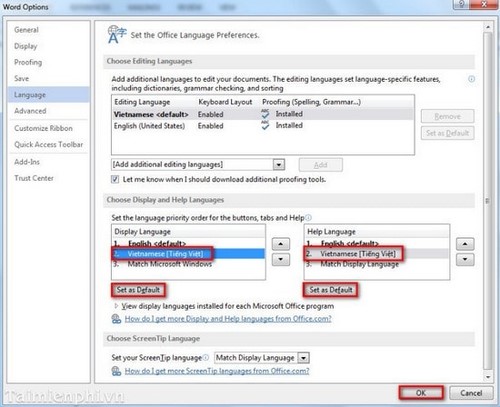
Bước 6: Xuất hiện thông báo yêu cầu bạn khởi động lại office để thay đổi ngữ. Chọn OK
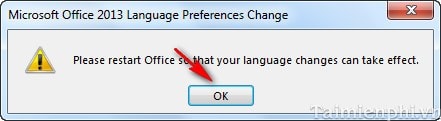
Kết quả:
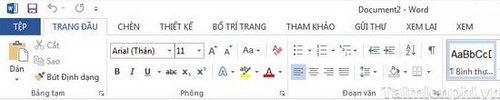
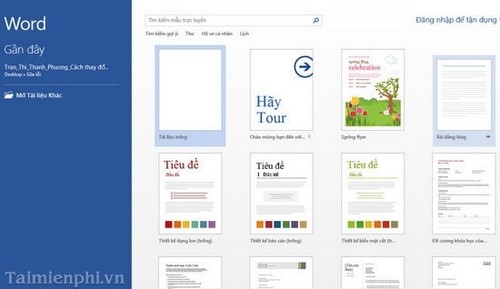
Việc chuyển đổi sang ngôn ngữ tiếng việt có thể sẽ rất hữu ích với những người không thích làm việc với giao diện tiếng anh, bạn cũng có thể tùy chọn các ngôn ngữ khác theo ý mình.
- Nguồn Taimienphi.vn -
Mở file Word bị khóa trong Office 2013
Word 2013 là phiên bản mới nhất của Microsoft của bộ Microsoft Office 2013. Word 2013 được bổ sung thêm rất nhiều tính năng mới vượt trội so với những phiên bản đi trước. Một trong số là tính năng bảo mật của Office, một tính năng rất ít được chú trọng ở các phiên bản trước. Bài viết này Taimienphi.vn sẽ hướng dẫn bạn cách mở file Word bị khóa trong Office 2013.

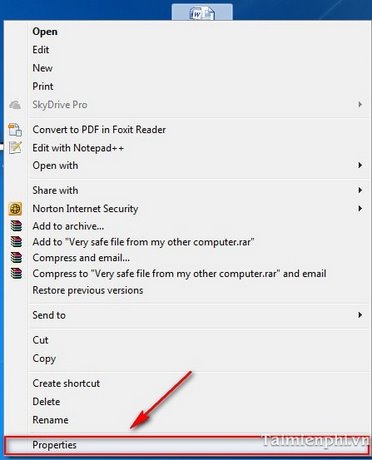






Tính năng bảo mật được cải thiện rất nhiều trong phiên bản mới của bộ Office 2013. Tuy nhiên với chức năng này bạn cũng sẽ gặp một số phiền toái khi Office ngăn chặn không cho bạn mở các file này lên bằng cách hiển thị một thông báo lỗi. Vậy bằng cách nào để có thể mở file bị khóa này lên?

HƯỚNG DẪN MỞ FILE WORD BỊ KHÓA TRONG OFFICE 2013
Với Từng File
Bước 1: Click chuột phải vào file cần mở khóa → Properties
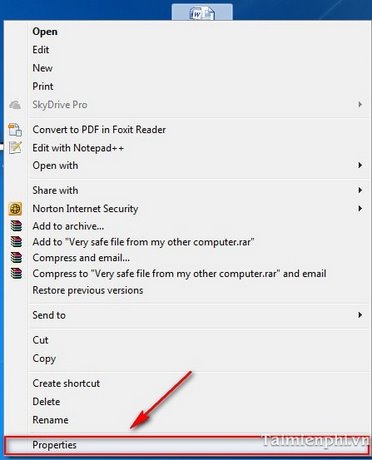
Bước 2: Chọn Unblock → OK.

Bây giờ chỉ cần double-click vào file văn bản, bạn sẽ mở nó lên một cách bình thường.
Với Một Thư Mục
Bước 1: Mở Word 2013 lên → File

Bước 2: Vào Options

Bước 3: Trong cửa sổ Word Options. Vào tab Trust Center → Trust Center Settings

Bước 4: Vào tab Trusted Locations → Add new location…

Bước 5: Click Browse duyệt tìm thư mục chứa các file bạn cần mở → tick chọn Subfolders of thí location are also trusted → OK.

Cách này giúp bạn mở tất cả các file hoặc thư mục con nằm trong thư mục mà bạn đã chọn (bạn có thể chọn cả thư mục gốc là các phân vùng đĩa cứng). Điều này giúp bạn thoải mái thực hiện các thao tác mở file vì sẽ không bị ngăn chặn nữa.
Trong giới hạn bài viết trên, chúng tôi đã hướng dẫn các bạn cách mở file Word bị khóa trong Office 2013. Nhờ đó bạn dễ dàng xem các tập tin bị khóa trong Office 2013 mà không bị Office ngăn chặn nữa. Tuy nhiên hãy cẩn thận, có thể có một số file trong đó chứa các mối đe dọa với Office của bạn.
- Nguồn Taimienphi.vn -
Tổng hợp các hàm tính toán thông dụng trong excel 2013
Excel là một trong những công cụ tính toán hữu ích cho kế toán nói riêng và dân văn phòng nói chung. Microsoft đã cho ra mắt phiên bản Office 2013. Chúng ta cùng xem tổng hợp các hàm tính toán trong excel 2013

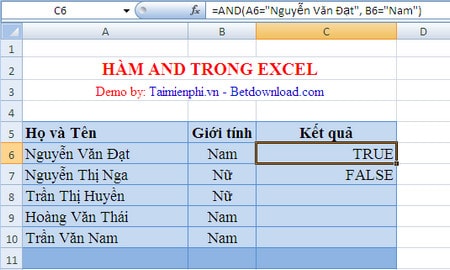
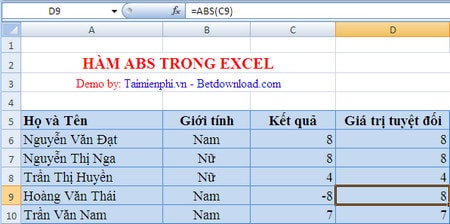
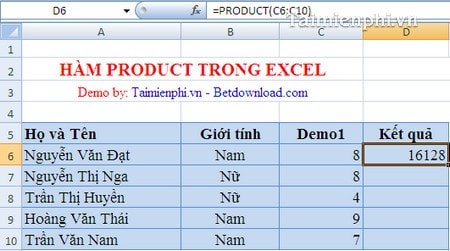
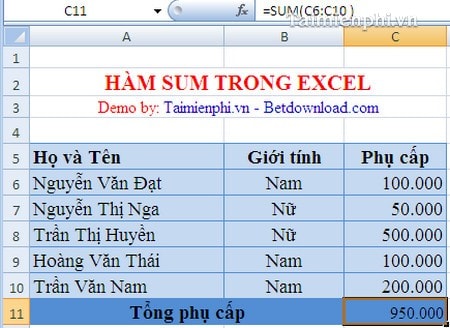
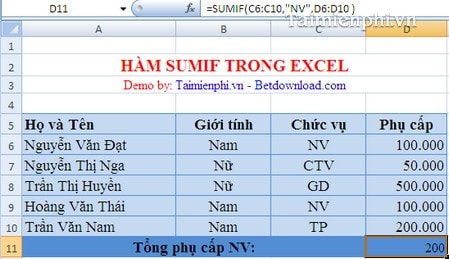
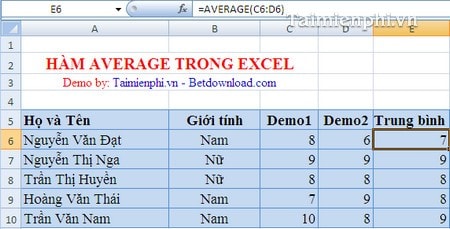
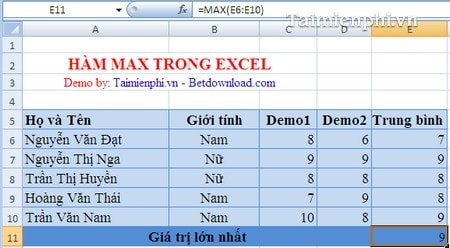
Bạn là người thường xuyên tiếp xúc với công việc tính toán và sử dụng hàm tính excel. Chắc hẳn sự ra mắt phiên bản Microsoft Office 2013 với các hàm tính toán trong Excel sẽ được bạn quan tâm bởi việc nắm vững được các hàm tính toán sẽ giúp ích nhiều cho bạn trong xử lý công việc. Vậy ở Excel 2013 các hàm tính toán có thay đổi nhiều không ?
Bài viết này taimienphi.vn sẽ tổng hợp các hàm tính trong Excel 2013 để giúp bạn thuận tiện hơn trong công việc tính toán.

TỔNG HỢP CÁC HÀM TÍNH TOÁN THÔNG DỤNG TRONG EXCEL 2013
1. HÀM LOGIC
Với cú pháp: AND (Logical1, Logical2, ….)
- Các đối số: Logical1, Logical2… là các biểu thức điều kiện.
- Hàm trả về giá trị TRUE (1) nếu tất cả các đối số của nó là đúng, trả về giá trị FALSE (0) nếu một hay nhiều đối số của nó là sai.
- Chú ý
- - Các đối số phải là giá trị logic hoặc mảng hay tham chiếu có chứa giá trị logic.
- Nếu đối số tham chiếu là giá trị text hoặc Null (rỗng) thì những giá trị đó bị bỏ qua.
- Nếu vùng tham chiếu không chứa giá trị logic thì hàm trả về lỗi #VALUE!
Ví dụ 1: Sử dụng hàm AND để biết các công thức sau đúng hay sai.
Công thức ô A6 là:=AND(A6="Nguyễn Văn Đạt", B6="Nam"), sẽ trả về là TRUE
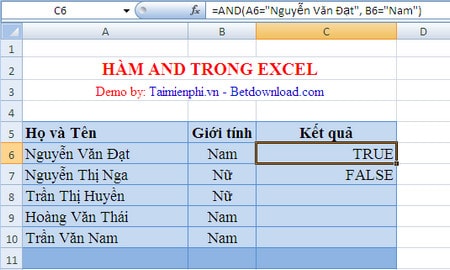
Hàm OR
Với cú pháp: OR (Logical1, Logical2…)
-Trong đó đối số: Logical1, Logical2… là các biểu thức điều kiện.
- Hàm OR sẽ trả về giá trị TRUE (1) nếu bất cứ một đối số nào của nó là đúng và trả về FALSE (0) nếu các đối số của nó sai.
Hàm NOT
Có cú pháp: NOT(Logical)
- Với đối số Logical là một giá trị hay một biểu thức logic
- Hàm NOT có chức năng đảo ngược giá trị của đối số. Hàm được sử dụng khi bạn muốn phủ định giá trị của đối số trong phép toán này
2. HÀM TOÁN HỌC
Hàm ABS
Là hàm trả về giá trị tuyệt đối của một số. Giá trị tuyệt đối của một số là số đó không có dấu
Cú pháp: ABS(number)
Cú pháp: ABS(number)
- Đối số number là một giá trị số, một tham chiếu hay một biểu thức.
Ví dụ: Công thức ô D9 là : =ABS(C9) và ta có ngay kết quả :
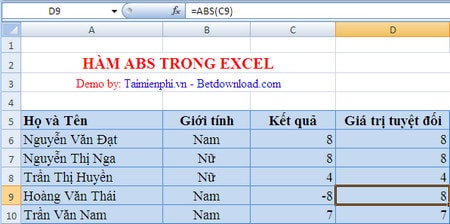
Hàm POWER
Hàm trả về kết quả của một số được nâng theo một lúy thừa
Với cú pháp: POWER(number, power)
Với cú pháp: POWER(number, power)
- Tham số Number: Là một số thực bất kỳ
- Power: Là hàm mũ mà bạn muốn nâng số cơ sở lên theo lũy thừa
Hàm PRODUCT
Bạn có thể sử dụng hàm PRODUCT thay cho toán tử nhân * để tính tích của một dãy.
Cú pháp: PRODUCT(number1, number2…)
Cú pháp: PRODUCT(number1, number2…)
- Trong đó tham số: Number1 là số thứ nhất mà bạn muốn nhân
Number2 là các số hoặc phạm vi bổ sung mà bạn muốn nhân, tối đa là 255 đối số
Number2 là các số hoặc phạm vi bổ sung mà bạn muốn nhân, tối đa là 255 đối số
- Chú ý
- Nếu đối sốmảng hoặc tham chiếu thì chỉ có các số trong mảng hoặc tham chiếu mới được nhân
Ví dụ: Tính tích từng cột trong bảng dữ liệu sau:
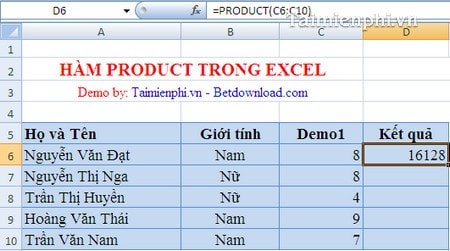
Hàm MOD
Là hàm trả về số dư sau khi chia một số cho ước số, kết quả cùng dấu với ước số
Cú pháp: MOD(number, divisor)
- Các đối số :Number là số bị chia
Divisor là số chia
Divisor là số chia
- Chú ý
- Nếu ước số là 0 thì hàm MOD sẽ trả về giá trị lỗi #DIV/0!
Hàm MOD có thể được biểu đạt bằng các số hạng của hàm INT: MOD(n, d) = n - d*INT(n/d)
Hàm ROUNDUP
Hàm này giúp làm tròn một số tiến tới 0
Cú pháp: ROUDUP(Number, Num_digits)
- Các tham số: Number: Là một số thực mà bạn muốn làm tròn lên.
Number_digits: là số chữ số mà bạn muốn làm tròn số tới đó
Number_digits: là số chữ số mà bạn muốn làm tròn số tới đó
- Chú ý
- Nếu Num_digits > 0 sẽ làm tròn phần thập phân đã xác định
Nếu Num_digits = 0 sẽ làm tròn lên số tự nhiên gần nhất
Nếu Num_digits < 0 sẽ làm tròn về phía bên trái của dấu thập phân
Hàm EVEN
Là hàm trả về số được làm tròn lên đến số nguyên chẵn gần nhất
Với cú pháp: EVEN(Number)
-Trong đó tham số number là giá trị cần làm tròn
- Chú ý
- Nếu Number không phải là kiểu số thì hàm trả về lỗi #VALUE!
Hàm ODD
Hàm này có chức năng làm tròn lên thành số nguyên lẻ gần nhất
Cú pháp: ODD(Number)
-Tham số: Number là số mà bạn muốn làm tròn
Hàm ROUNDDOWN
Hàm này giúp bạn làm tròn xuống một số
Cú pháp: ROUNDDOWN(number, num_digits)
-Các tham số:
Number là số thực mà bạn muốn làm tròn
Num_digits là số chữ số mà bạn muốn làm tròn tới đó
Num_digits là số chữ số mà bạn muốn làm tròn tới đó
3. HÀM TÍNH TỔNG
Hàm SUM
Cộng tất cả các số trong một vùng dữ liệu được chọn.
Cú pháp: SUM(Number1, Number2…)
Các tham số: Number1, Number2… là các số cần tính tổng.
Cú pháp: SUM(Number1, Number2…)
Các tham số: Number1, Number2… là các số cần tính tổng.
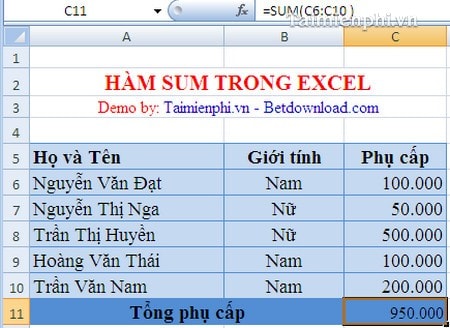
Hàm SUMIF
Tính tổng của các ô được chỉ định bởi những tiêu chuẩn đưa vào.
Cú pháp: SUMIF(Range, Criteria, Sum_range)
Cú pháp: SUMIF(Range, Criteria, Sum_range)
Các tham số:
- Range: Là dãy mà bạn muốn xác định.
- Criteria: các tiêu chuẩn mà muốn tính tổng. Tiêu chuẩn này có thể là số, biểu thức hoặc chuỗi.
- Sum_range: Là các ô thực sự cần tính tổng.
- Range: Là dãy mà bạn muốn xác định.
- Criteria: các tiêu chuẩn mà muốn tính tổng. Tiêu chuẩn này có thể là số, biểu thức hoặc chuỗi.
- Sum_range: Là các ô thực sự cần tính tổng.
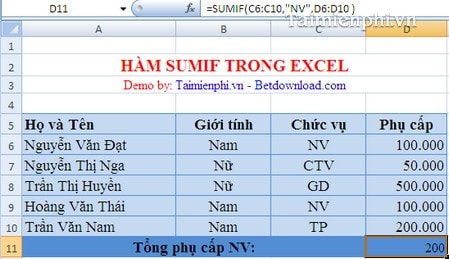
4. HÀM TÍNH GIÁ TRỊ TRUNG BÌNH
Hàm AVERAGE
Trả về gi trị trung bình của các đối số.
Cú pháp: AVERAGE(number1, number2…)
Cú pháp: AVERAGE(number1, number2…)
Các tham số: number1, number2 … là các số cần tính giá trị trung bình.
Ví dụ:
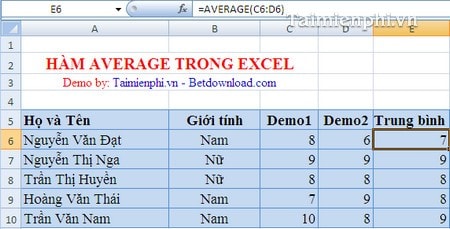
Công thức E6=AVERAGE(C6:D6)
Hàm SUMPRODUCT
Lấy tích của các dãy đưa vào, sau đó tính tổng của các tích đó
Cú pháp: SUMPRODUCT(Array1, Array2, Array3…)
Cú pháp: SUMPRODUCT(Array1, Array2, Array3…)
Các tham số: Array1, Array2, Array3… là các dãy ô mà bạn muốn nhân sau đó tính tổng các tích.
- Chú ý
- Các đối số trong các dãy phải cùng chiều. Nếu không hàm sẽ trả về giá trị lỗi #VALUE
5. HÀM TÌM GIÁ TRỊ LỚN NHẤT VÀ NHỎ NHẤT
Hàm MAX
Trả về số lớn nhất trong dãy được nhập.
Cú pháp: MAX-(Number1, Number2…)
Các tham số: Number1, Number2… là dãy mà bạn muốn tìm giá trị lớn nhất ở trong đó
Cú pháp: MAX-(Number1, Number2…)
Các tham số: Number1, Number2… là dãy mà bạn muốn tìm giá trị lớn nhất ở trong đó
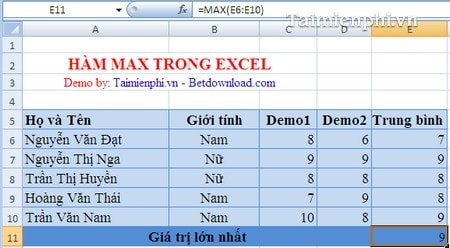
Hàm LAGRE
Tìm số lớn thứ k trong một dãy được nhập.
Cú pháp: LARGE(Array, k)
Các tham số: Array: Là một mảng hoặc một vùng dữ liệu.
k: Là thứ hạng của số bạn muốn tìm kể từ số lớn nhất trong dãy.
Cú pháp: LARGE(Array, k)
Các tham số: Array: Là một mảng hoặc một vùng dữ liệu.
k: Là thứ hạng của số bạn muốn tìm kể từ số lớn nhất trong dãy.
Hàm MIN
Trả về số nhỏ nhất trong dãy được nhập vào.
Cú pháp: MIN(Number1,Number2…)
Cú pháp: MIN(Number1,Number2…)
Các tham số: Number1, Number2… là dãy mà bạn muốn tìm giá trị nhỏ nhất ở trong đó.
Hàm SMALL
Tìm số nhỏ thứ k trong một dãy được nhập vào.
Cú pháp: SMALL(Array, k)
Các tham số: Array: Là một mảng hoặc một vùng của dữ liệu.
k: Là thứ hạng của số mà bạn muốn tìm kể từ số nhỏ nhất trong dãy
Cú pháp: SMALL(Array, k)
Các tham số: Array: Là một mảng hoặc một vùng của dữ liệu.
k: Là thứ hạng của số mà bạn muốn tìm kể từ số nhỏ nhất trong dãy
6.HÀM ĐẾM DỮ LIỆU
Hàm COUNT
Hàm này dùng để đếm các ô chứa dữ liệu kiểu số trong dãy
Cú pháp: COUNT(Value1, Value2, …)
Cú pháp: COUNT(Value1, Value2, …)
Với các tham số: Value1, Value2… là mảng hay dãy dữ liệu.
Hàm COUNTA
Đếm tất cả các ô chứa dữ liệu.
Cú pháp: COUNTA(Value1, Value2, …)
Cú pháp: COUNTA(Value1, Value2, …)
Các tham số: Value1, Value2… là mảng hay dãy dữ liệu.
Hàm COUNTIF
Hàm này có chức năng đếm các ô chứa giá trị số theo một điều kiện cho trước.
Cú pháp: COUNTIF(Range, Criteria)
Cú pháp: COUNTIF(Range, Criteria)
Các tham số:
- Range: Dãy dữ liệu mà bạn muốn đếm.
- Criteria: Là tiêu chuẩn cho các ô được đếm.
- Range: Dãy dữ liệu mà bạn muốn đếm.
- Criteria: Là tiêu chuẩn cho các ô được đếm.
Bài viết trên đây taimienphi.vn đã tổng hợp các hàm tính toán trong Excel 2013. Hi vọng sẽ giúp ích được bạn đọc trong công việc. Cảm ơn các các bạn đã theo dõi bài viết.
- Nguồn Taimienphi.vn -






